
Ktorý z nás nemá rád emotikony? Vo Windows 10 existuje špeciálna funkcia, ktorá uľahčuje vkladanie Emoji do textu. Pomocou klávesovej skratky môžete rýchlo otvoriť panel Emoji a vybrať požadovaný emotikon. Pozrime sa, ako získať prístup k tejto užitočnej funkcii a vyberte správny Emoji..
Emoji panel pre Windows 10 - obsahuje emotikony a ideogramy, ktoré je možné použiť v aplikáciách, v chatoch a instant messengeroch.
Samotní smajlíky nie sú ničím novým. Pôvodne boli implementované pomocou statických obrázkov a animovaných GIFov pre webové stránky a aplikácie na odosielanie správ. Moderné „Emoji“ sú zvyčajne implementované na základe písma Unicode a niekedy vo forme obrázkov. Podporuje ich veľké množstvo aplikácií na stolových a mobilných platformách..

Od montáže Windows 10 - 16215, Spoločnosť Microsoft zjednodušila proces zadávania a prehľadávania emotikonov pomocou fyzickej klávesnice pripojenej k počítaču. Panel Emoji na dotykovej klávesnici, môžete naň zavolať jediným kliknutím (ťuknutie).
Pozrime sa, ako vyvolať panel Emoji v systéme Windows 10.
Ak chcete používať Emoji pomocou klávesnice v systéme Windows 10, postupujte podľa týchto krokov.
Otvorte aplikáciu, do ktorej chcete vložiť emotikon. Môže to byť webová stránka alebo textový editor alebo akákoľvek iná aplikácia.
Stlačte klávesovú skratku Win +. (písmeno „u“ v ruskom rozložení) otvorte panel Emoji. Môžete tiež kliknúť na tlačidlo Win +; Poznámka: Rozloženie klávesnice by malo byť eng. Panel sa otvorí, kým nestlačíte tlačidlo ESC.
Takto to vyzerá. Panel Windows 10 Emoji
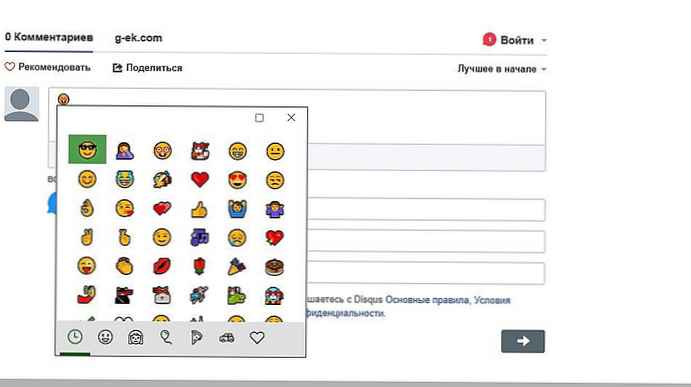
Pomocou klávesov so šípkami sa môžete posúvať v zozname Emoji. Stlačením klávesu Tab prejdete na ďalšiu kategóriu Emoji. Pomocou kombinácie klávesov Shift + Tab sa vráťte do predchádzajúcej kategórie Emoji. Ak chcete vložiť vybraný emotikon do textového poľa, stlačte kláves Enter. Ak chcete ukončiť panel Emoji, stlačte kláves Esc.
Ako to vyzerá v jednoduchom Poznámkovom bloku:
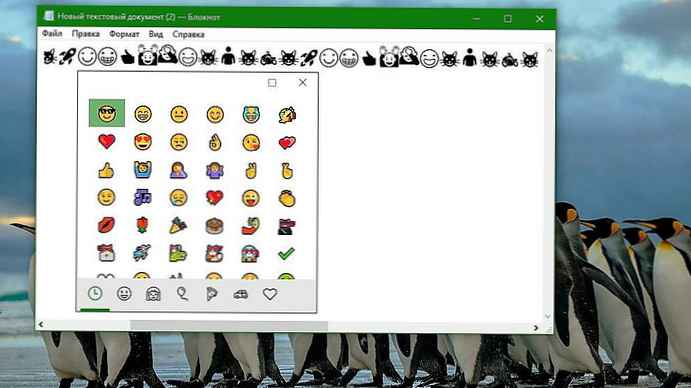
Koncom 90. rokov sa spoločnosť Emoji stala populárnou predovšetkým na japonských mobilných telefónoch. Keď spoločnosť Apple pridala podporu emotikonov pre iPhone a MacOS, stala sa mimoriadne populárnou. Po Apple sa emotikónová podpora objavila v systémoch Android a Windows. Moderné emotikony tiež podporujú modifikátory, napríklad zmeny farby. Windows 10 nepodporuje všetky modifikátory na paneli Emoji.
Ak ste zvyknutí vyjadrovať sa nielen slovami, ale aktívne používať emotikony, určite budete s aktualizovanou funkciou systému Windows 10 spokojní..
Emoji v názvoch priečinkov
Ak chcete v názve priečinka použiť symbol emojis, prejdite do priečinka a v kontextovej ponuke vyberte možnosť Premenovať. V režime úpravy mena - otvorte panel emoji. Po otvorení panela emodži vyberte emotikony, ktoré chcete zahrnúť do názvu priečinka.
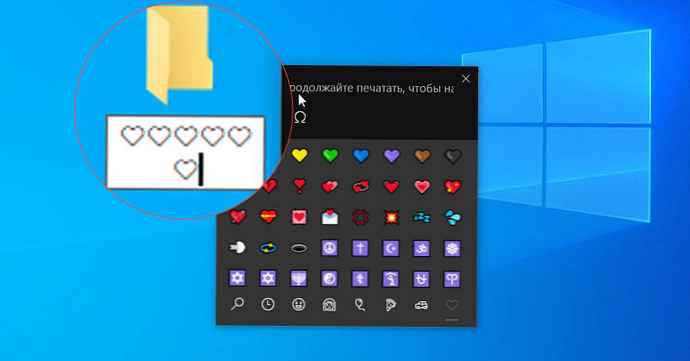
Môžete použiť kombináciu čísel, písmen a emotikonov. Po dokončení písania Emoji zatvorte panel a stlačením klávesu Enter uložte názov nového priečinka.
Emoji nebude zafarbený. V skutočnosti nebudú vyzerať ako panel emodži. Predtým, ako pridáte panel emodži, uvidíte hlavné čiernobiele emodži, ktoré boli v systéme. Rovnaký trik funguje s názvami súborov..











